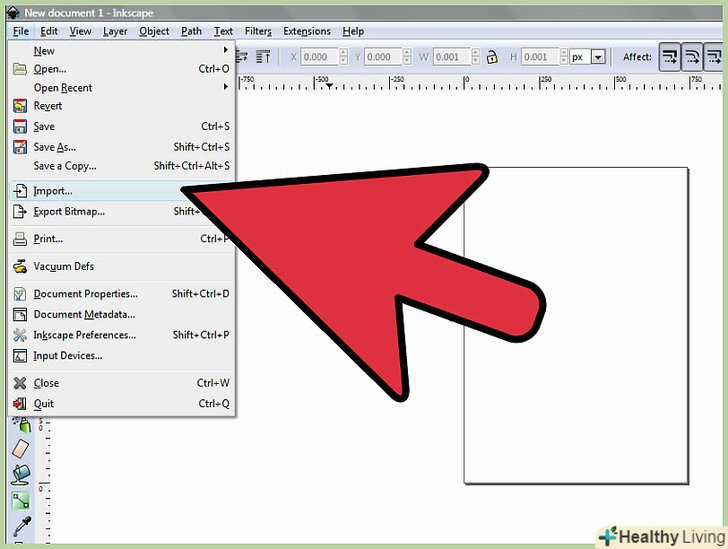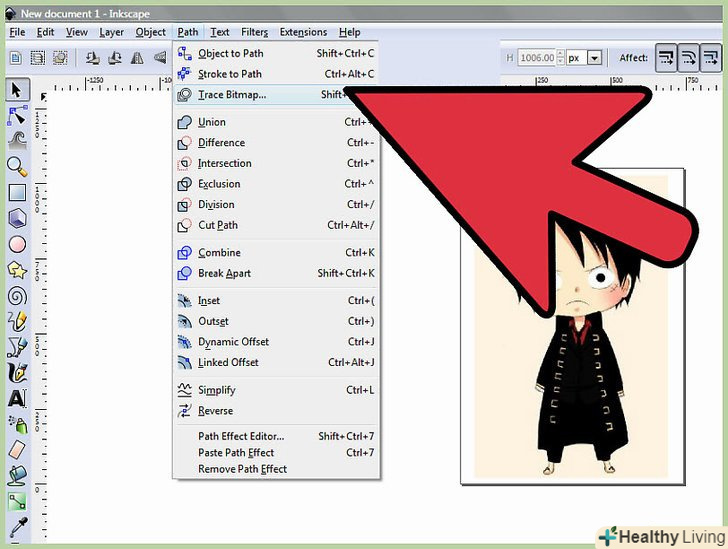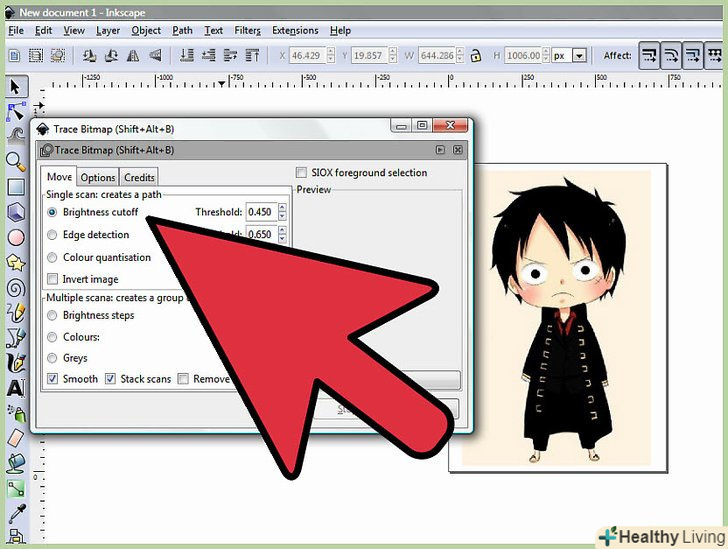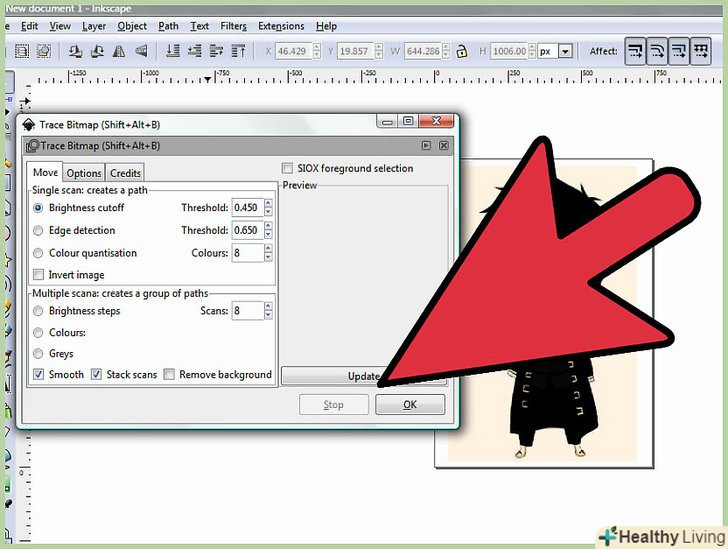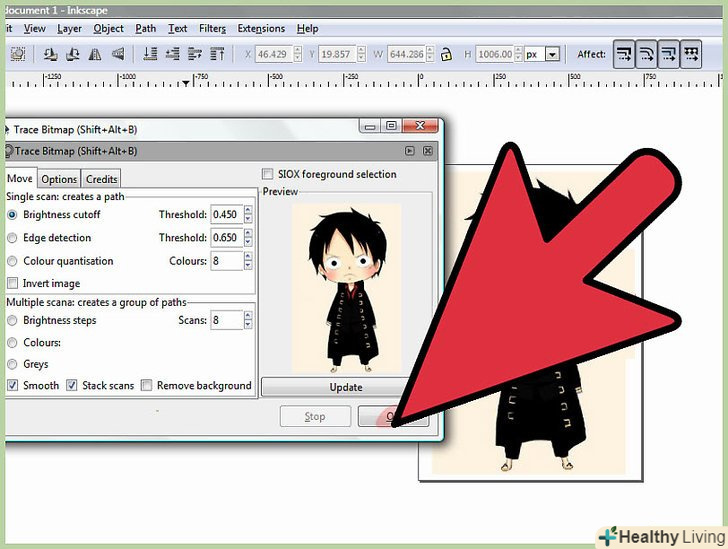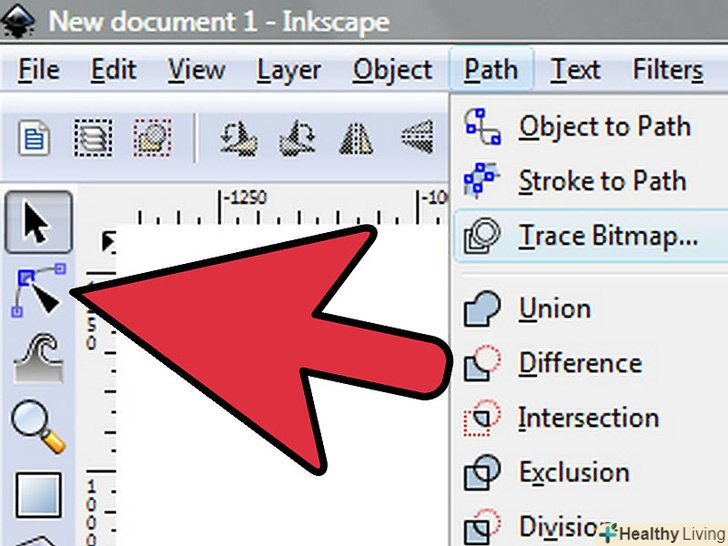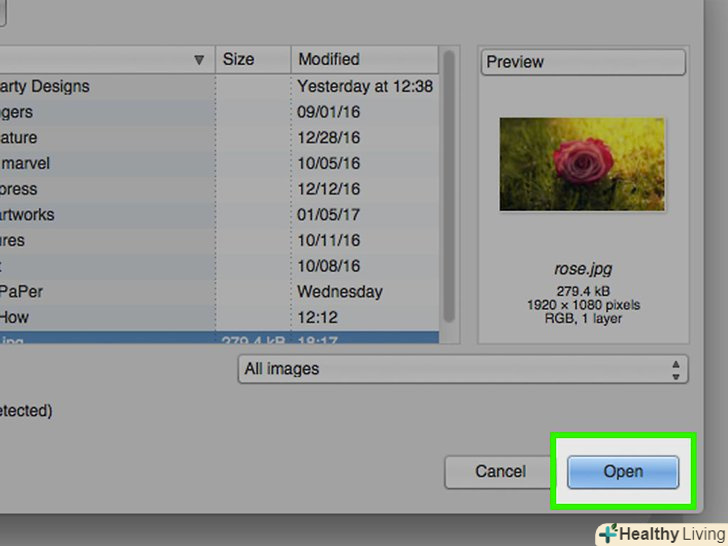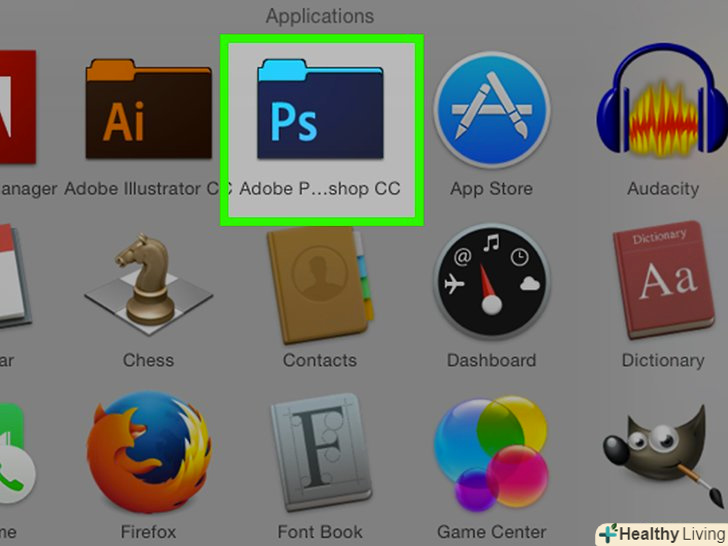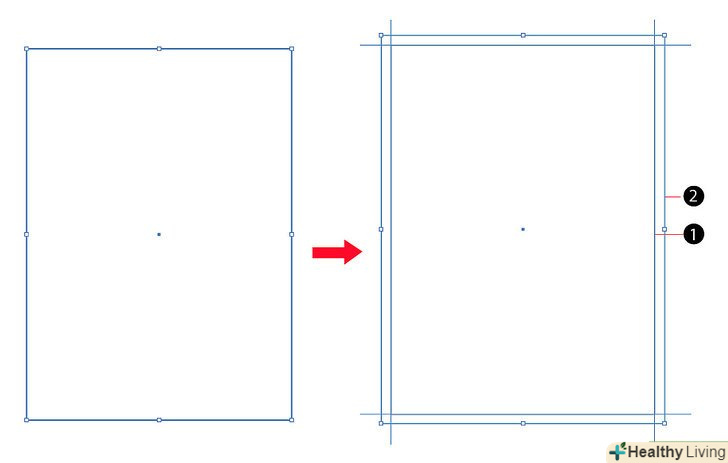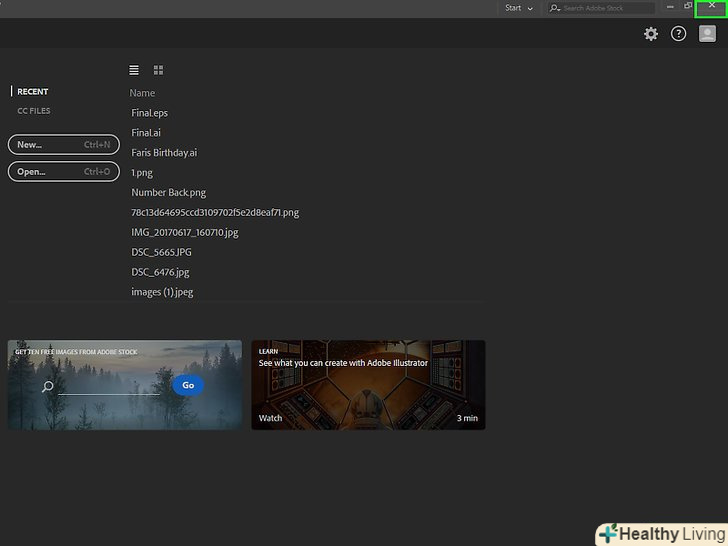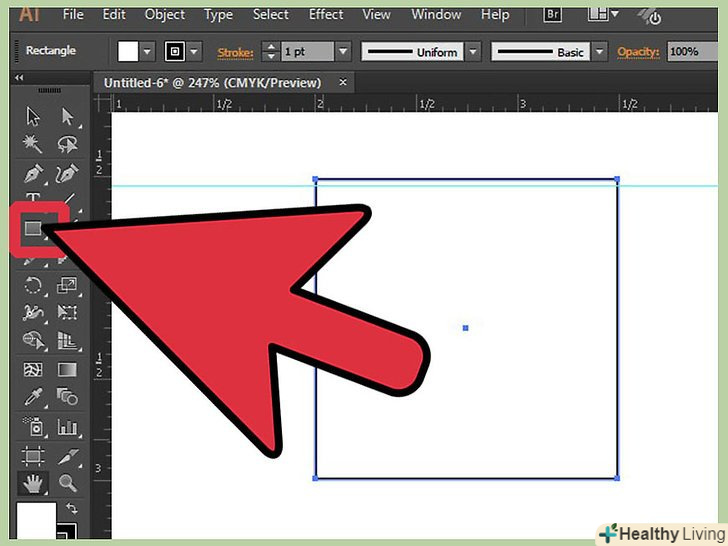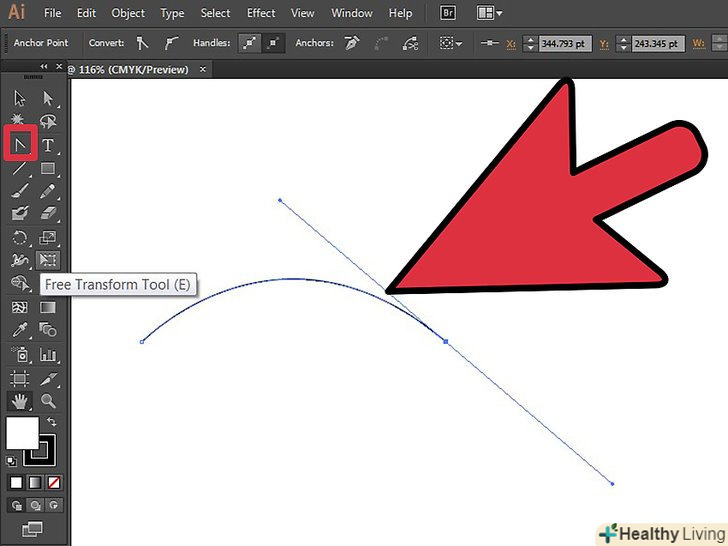Знайти слід зображення в програмі Inkscape потрібно для того, щоб конвертувати зображення з растрового бітмапа в векторний. Інструмент для відстеження бітмапів доступний також поцієї посиланням. У деяких версіях Inkscape цей інструмент вбудований в програму.
Кроки
 Зробіть Імпорт зображення (Ctrl + I)
Зробіть Імпорт зображення (Ctrl + I) Відкрийте вкладку шлях (Path) у розділі бітмап або натисніть shift + alt+b
Відкрийте вкладку шлях (Path) у розділі бітмап або натисніть shift + alt+b Виберіть Налаштування:
Виберіть Налаштування:- Одиночне сканування (один шлях)
- Знаходження сліду по різниці в яскравості і по краях.
- Визначення країв зображення, використовуючи алгоритм Кенні, щоб знайти краю зображення. (J. Canny's Algorithm)
- Квантування кольору знаходить слід біля кордонів ослаблених кольорів.
- Інвертування зображення інвертує кольори бітмапа. Зробіть це, якщо ви думаєте, що таким чином зображення виглядає краще ( faces-vase drawing).
- Кілька сканувань (кілька шляхів, поєднаних для створення одного зображення) добре використовувати для декількох кольорів.
- Відстеження яскравості знаходить відмінності в яскравості зображення.
- Опція колір допомагає знайти кількість зазначеного кольору в зображенні.
- Опція Сірий знаходить сірі відтінки в зображенні.
- Опція згладжування застосовує розмиття по Гауссу (Gaussian blur) до бітмапу.
- Накладка сканування накладає всі скани один на інший, щоб не було прогалин.
- Опція видалення фону видалить фон.
- Більше опцій
- Убір вкраплень прибере всі плями, пил, розмитість і так далі.
- Оптимізація шляху з'єднає довколишні криві Безьє.
- Одиночне сканування (один шлях)
 Натисніть Оновити, щоб побачити зміни.
Натисніть Оновити, щоб побачити зміни. Натисніть Ок, коли закінчите.
Натисніть Ок, коли закінчите.- Бітмап зображення буде збережений у файлі Svg.
 Щоб редагувати результат, натисніть на кнопку редагування шляхів, яка знаходиться зліва (або F2), а потім зробіть зміни.
Щоб редагувати результат, натисніть на кнопку редагування шляхів, яка знаходиться зліва (або F2), а потім зробіть зміни.
Поради
- Експериментуйте з різними опціями, щоб отримати кращий результат.
Джерела
- Inkscape trace bitmap tool discriptions